実際にWebデザイナーとして働く私の部屋をご紹介!

今回は、実際にWebデザイナーとして働く私の部屋の特にデスク周り(制作環境)をまとめてご紹介します。
ミニマルでコストは抑えながらも心地よく趣味や仕事に没頭できる環境を心がけています。
これからWebデザイナーを目指すあなたにとって、Webデザイナー歴10年以上の私の部屋が少しでも参考になると嬉しいです。
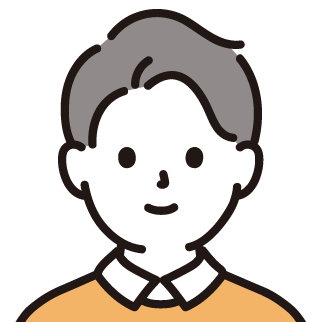
部屋のテーマは「より少なく、しかしより良く」
- 1. PC(MacBook Air)
- 2. モニター(DELL27型4K液晶S2722QC)
- 3. モニターアーム(HPシングルモニターアームBT861AA)
- 4. モニターアーム用マウントトレー(Amazonベーシック モニターアーム用マウントトレー)
- 5. デスク(サンワダイレクトシンプルワークデスク140cm×60cm)
- 6. モニターライト(Quntisスクリーンバー40cmL205-QU-HK)
- 7. LEDテープライト(Tapo L900-5)
- 8. デスクマット(YSAGi 90cm×43cm)
- 9. キーボード(Keychron K2)
- 10. リストレスト(Enich agent 木製リストレスト)
- 11. ロジクール MX MASTER 2S ワイヤレス マウス
- 12. 植物
- 13. スピーカー(JBL FLIP4)
- 14. これから揃える場合は満足度重視がオススメです!
PC(MacBook Air)
メインPCはAppleのM1チップ搭載のMacBook Air 13.3型をカスタマイズなしで使用しています。
デザインや携帯性はもちろん、今の私が趣味や制作で使うには十分すぎるスペックです。
これからWebデザイナーを目指すあなたも、もしこれから購入するのであればMacBook Airで問題ないです。
家のデスクで使う時は、下で紹介している27型4K液晶モニターに接続して2画面で使っています。
外部モニターと組み合わせる場合、MacBookをクラムシェルモード(閉じた状態で外部モニターに接続して一つの画面だけを使う)というやり方も多く見かけます。
私は、せっかくある綺麗なRetinaディスプレイも使いたい気持ちと、起動時に便利なキーボードの指紋認証機能を使いたいタイプです。
会社支給のLenovoのノートPC(Windows)
仕事用としては主にLenovoのノートPC(Windows)を使用(MacBookとノートPCを交換して外部モニターに接続)しています。
こちらは会社支給で特にこだわりがあるようなものではないため割愛します。
関連記事でも紹介していますが、Webデザインをする上ではWindowsでもMacでも遜色ありません。
もしこれから購入するのであれば、私はデザインやUIの優れているMacをオススメしています。
【関連記事】
モニター(DELL27型4K液晶S2722QC)
モニターはDELLの27型4K液晶をモニターアームに付けて設置しています。
付属のUSB Type-C一本でMacBook Airの映像や音声の出力、さらには給電もできてしまうのは本当に便利!配線周りもとてもスッキリします。
背面には他にもHDMIやUSB Type-A等の接続端子もあり、MacBook Airだけだと不足しがちなUSBポートとしての役割も果たしてくれます。
モニターのサイズについては、実際に家電量販店で他のサイズも含め色々と比較をして決めました。
これより小さいと一画面に複数ウインドウを表示させるには狭く、これよりも大きいと机と椅子の距離感で見た場合に見づらさを感じたため、最終的に27型に落ち着きました。
液晶は4Kということもあり、MacBook AirのRetinaディスプレイと比較しても見劣りしません!
基本的にはこのサイズ感があればWebデザインをする時にも1画面だけで作業に困ることはありません。
画面を分割する形で左側にDreamweaverのようなエディター、右側に実際のプレビュー画面を表示させて都度確認しながら進めるなんてことも可能です。
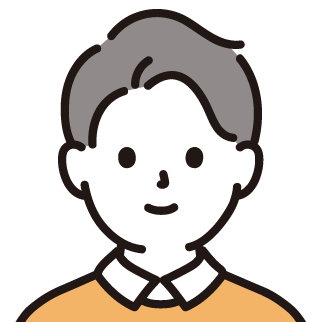
今のところベストなモニターサイズは4Kの27インチ!
ちなみにこのモデルはスピーカーもついているのですが、無いよりは良いかなといった本当におまけ程度のものです。
同じような感想のレビューも事前に見てはいたのですが、「そんなはずはない!」とちょっと期待してしまいましたが、残念ながらレビュー通りでした…。
そんなわけで動画を観たり音楽を再生する場合は、JBLのFLIP4というBluetoothスピーカーを接続しています。
モニターアーム(HPシングルモニターアームBT861AA)
モニターアームは有名なエルゴトロンのモニターアームのOEM製品となる、HPのシングルモニターアームBT861AAを2台設置(一つはモニター用、もう一つはMacBook Air用)しています。
同じくOEM製品のAmazonベーシックよりも価格が安く、ロゴが控えめだったのでHP製を選びました。
モニターアームは商品によって価格差がかなりあるのですが、様々なサイトのレビューを比較し、家電量販店で可能な限り実物を確認して決めています。
実際の使用感としては、レビュー通りの安定感や可動域にとても満足しています。
モニターアームを使うと、モニターが浮かんだような空間ができて見た目にもスッキリします。
空いた空間には机を広く使う時にキーボードを置いたり、スピーカーを置いたりもできるので、使い勝手も非常に良いです。
モニターアーム用マウントトレー(Amazonベーシック モニターアーム用マウントトレー)
モニターアームの1台にはMacBook Airや仕事用のWindowsノートPCを置くためのAmazonベーシック モニターアーム用マウントトレー ノートパソコン用という商品を設置しています。
ノートPCを閉じたままにして別のモニターに画面を映して使用するクラムシェルモードを使っている人も多いのですが、私は画面は閉じずにメインの27型4K液晶との2画面で使用しています。
マウントトレーには滑り止めシートも付いていて、ノートPCを置いた時の安定感も抜群です。
過去には価格も安く簡単に組み立てられるタイプのノートPCスタンドや、スチール製のノートPCスタンドも試してみたことがあるのですが、見栄えがイマイチな上に、外部モニターとの高さ調整が難しかったり、意外と場所も取るので今ではこの選択肢一択です。
現在Amazonベーシックのマウントトレーは取り扱いがないようなので、参考までに同じような商品(というか本家)の方を掲載しています。
デスク(サンワダイレクトシンプルワークデスク140cm×60cm)
デスクはサンワダイレクト シンプルワークデスク 幅140cm×奥行60cmを利用しています。
机の色は部屋全体の統一感を持たせるために白にしました。
天板が少し薄く感じるのですが、モニターアームを2つ設置しても全く問題なく使用できています。
Webデザインの仕事をする上では、複数のモニターやPC、その他資料を広げて見るといったこともありますので、机の幅は広い方が間違いなく使いやすいです。
部屋の大きさによって机のサイズ感も決まってきますが、最低限幅120cmはあった方が何をするにも使いやすいです。
以前は幅120cmのガラステーブルで簡易的な棚も付属するタイプのデスクを使用していました。
見た目的にはオシャレで価格も安くそれはそれで良い商品だったのですが、天板がガラスなのでモニターアームを取り付けることができなかったり、横に付属している簡易的な棚が思ったより場所を取ってしまい、机として使える面積が狭くなってしまうといったデメリットが気になるようになったため買い替えました。
自動で昇降するようなモデルも検討しましたが、最低でも4万円程度と予算オーバーであることや、自分が立ったまま長時間の作業や仕事をするイメージが湧かなかったので見送りました。
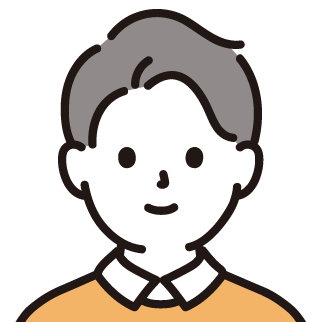
PCメインでも広い机だと作業が捗ります!
モニターライト(Quntisスクリーンバー40cmL205-QU-HK)
モニターライトはQuntisのスクリーンバー40cmを使用しています。
モニターライトとして有名なのはBenQのScreenBarという商品で、手元でON/OFFや調光ができるコントローラーが付いていたりします。
ただ、こちらは価格が3倍くらい高くなります。
その価格差を考慮するとQuntisのスクリーンバーは非常に満足できる商品です。
用途としてはデスクで紙の資料を見る時や、手書きでワイヤーフレームやラフ案を描く時に使用しています。
導入前は特に必要性を感じていなかったのですが、設置してみる想像以上に便利!
ちょっとした作業の時には部屋の明かりを点灯せずに、モニターライトだけでも十分作業ができます。
LEDテープライト(Tapo L900-5)
LEDテープライトはTP-Link WiFi スマートホーム テープLEDライトを使用しています。
LEDテープライトは安いものだと2千円で購入できる上に、設置もテープを貼るだけと非常に簡単です。
それにも関わらず間接照明として部屋の印象が大きく変わるので、もし迷っているのあれば一度試してみることをおすすめします。
私が購入した商品は、アプリと連携させて色の調節やタイマー設定なんかもできるので、早朝や夕方に自動点灯、寝る頃には自動消灯といった使い方をしています。
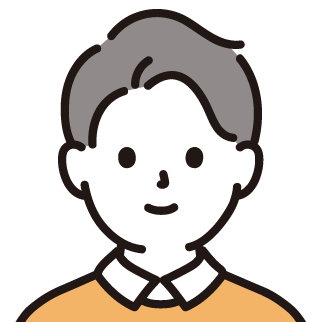
ライトは無くても困らないけど、あると気分が上がります!
デスクマット(YSAGi 90cm×43cm)
デスクマットはYSAGi 多機能オフィスデスクパッドを使っています。
サイズは縦40cm×横80cmの広めのタイプです。
表は防水機能のあるポリウレタンのブラック、裏面はフエルトでグレーになっていて両面使えます。
正直なくても困らないアイテムかもしれませんが、デスクの保護や、マウス操作がやりやすくなったりという細かなメリットを感じています。
キーボード(Keychron K2)
キーボードはKeychron K2というモデルの日本語配列を使用しています。接続は有線・Bluetoothどちらでも可能です。
このキーボードは60%キーボードと呼ばれるもので、テンキーが付いていない分とてもコンパクトでスタイリッシュなデザインになっています。
とはいえ必要なボタンは全て入っていますので、特にテンキーを使いたいという人以外はとてもお勧めできるキーボードになります。
キーボードのバックライトは常時点灯だけでなく、単色やレインボーカラーに光らせることや、ボタンを押したときにだけ光らせるなんてこともできます。
普段はバックライトはオフにして使用していますが、ちょっと気分を変えたい時に、部屋をあえて暗くしてバックライトを使用することもあります。

このキーボードの素晴らしいところは、コンパクトでスタイリッシュなサイズ感だけではなく、何と言ってもボタンの押し心地にあると思います。
ある程度ボタン自体に高さがあるため、タイピング時にしっかりとした押し心地があり、押す度にカチャカチャという心地良い音がするため、文字を打つことが楽しくなるレベルです。
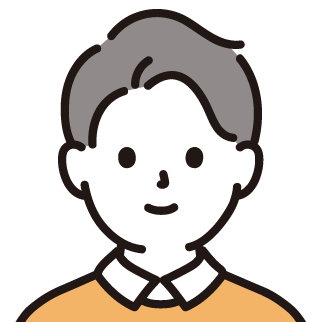
ボタンの押し心地が最高です!
以前使っていたiMac付属のアップル純正キーボードも良かったのですが、家で使う前提であればこのようなキーボードもお勧めです。
静かにタイピングをしたい人にはまず向きませんので、この辺りは好みが分かれるところですね。
これより上位モデルとしてHHKBという高級キーボードもあるのですが、こちらは価格がKeychron K2の倍以上の約36,000円と非常に高価です。
そこまで予算をかけられない私にとってはベストな選択肢だと思っています。
リストレスト(Enich agent 木製リストレスト)
キーボードKeychron K2のリストレストとして、Enich agent 木製リストレストを使用しています。
リストレストは長時間のパソコン作業による手の痛みや首・肩の疲れの軽減にとても役立ちます。
Keychronを使い始めた頃は特に利用していなかったのですが、試しに導入してみたところ非常に効果を感じています。
ほんの数cmの高さ調整にも関わらず、疲れが軽減されることはもちろん、タイピングミスもかなり減りました。
Keychron専用のリストレストもありますが、およそ半額となるこちらの商品で十分すぎるほどの役割を果たしてくれています。
他の方のレビューにもあったのですが、開封時には独特の匂いがしました。
ただ、その匂いも一度丁寧に水拭きをしてからは全く気にならなくなりました。
大きめの家電量販店ではサンプルも展示してあったりするので、実物を確認できる場合は素材やサイズ感を事前に確認してから購入してみてください。
ロジクール MX MASTER 2S ワイヤレス マウス
一番上の画像を撮影後、マウスも以前から欲しかったものを新しく購入しました。
ロジクールのMX MASTER 2SというBluetooth接続の無線マウスです。
このマウスは様々な機能があるのですが、個人的には何と言ってもそのフォルムに一目惚れしました。
実際に手で操作してみるとわかるのですが、他のマウスには無いフィット感があります。
ただし、マウスとしてはサイズがやや大きめで、そこそこ重さもあります。
そのため、手の小さい方にはちょっと向かないかもしれません。

- 高速スクロール搭載、高機能ワイヤレスマウス
- 4000dpiの精度でガラス面を含むあらゆる表面上を正確にトラッキング
- 最高3台のパソコン・OS間をドラッグのみでデータ移動
- BluetoothまたはUnifyingUSBで接続、Windows7以降、macOS10.14以降に対応
- 3分の充電で8時間の利用が可能、高速充電式バッテリー
私のように基本的にはマウスの持ち運びはせずに、複数のPCやMacとの切り替えもしたいという方にはピッタリな商品だと思います。
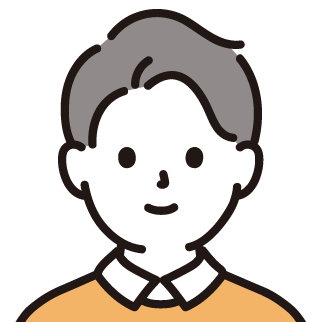
Amazonセールのタイミングはかなり安くなるのでオススメ!
植物
机の上には小さめの多肉植物や観葉植物を置いています。
他の部屋に置いてある大きめの観葉植物から分けたウンベラータや、庭にたくさん生えている多肉植物の1部を小さめの鉢に植え替えて飾っています。
水をあげたり定期的に交換する手間はありますが、机に緑があると非常に心が安らぐため、殺風景になりがちな部屋のデスク周りには緑を置くようにしています。
スピーカー(JBL FLIP4)
スピーカーはJBLのFLIP4というBluetoothスピーカーです。
もともとは「お風呂場やBBQで音楽やラジオを楽しみたい!」と思って防水タイプのこのスピーカーを購入しました。
ただ、思ったよりもお風呂や外で利用する機会は少なかったことや、モニター付属のスピーカー性能が良くなかったこともあり、今ではデスク用スピーカーとして使っています。
サイズは小さくて場所を取らないのですが、重低音もしっかり感じられる非常に優れたスピーカーです。
どこにでも気軽に持ち運べるのがメリットですが、その分たまに充電しないといけないところがデメリットでしょうか。(常時接続で使うこともできますが、バッテリーが劣化していざという時に持ち運べなくなるのでそれはやっていません。)
私が持っているFLIP4はすでに生産終了しているため、詳細は後継モデルとなるFLIP6を掲載しておきます。
これから揃える場合は満足度重視がオススメです!
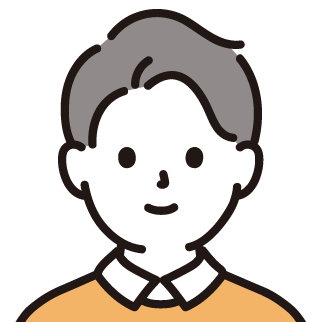
仕事でも使うデスク周りは、長い目で見て満足度を重視!
今回は実際にWebデザイナーとして働く私の部屋のデスク周りをご紹介いたしました。
なるべくミニマルにコストも抑えていますが、こだわりを持って選んだものばかりです。
日常的に使うものだからこそコスパだけを重視してしまうと思いの外満足度が低くなってしまいます。
これからデスク周りを揃えていくという場合は、安いからという理由だけで選ばずに長い目で見た満足度を重視して揃えることをオススメします!

























ディスカッション
コメント一覧
まだ、コメントがありません